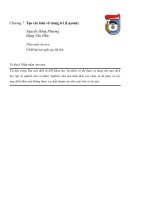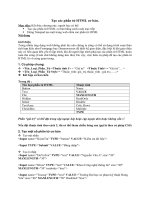Tạo các con chữ vừa rơi vừa xoay doc
Bạn đang xem bản rút gọn của tài liệu. Xem và tải ngay bản đầy đủ của tài liệu tại đây (482 KB, 11 trang )
1. Các con chữ vừa rơi vừa xoay sẽ là những gì bạn có thể làm được sau khi đọc
bài thực hành này.
1. Tạo một file có thông số như hình 1
Hình 1
2. Chọn công cụ Text Tool và chỉnh các thông số, màu sắc như hình 2 rồi gõ vào chữ h
Hình 2
3. Dời chữ h lên trên khung làm việc (
Stage
)
Hình 3
4. Nhấp chuột phải vào Frame 10 và chọn
Insert KeyFrame
Hình 4
5. (Lưu ý rằng chữ h vẫn đang được chọn) Dùng chuột rê chữ xuống giữa khung làm việc (hoặc
bạn có thể nhờ bảng
Align
để chỉnh theo ý mình)
Hình 5
6. Nhấp chuột phải vào giữa bất kì nơi nào từ Frame 1 đến Frame 10 và chọn
Create Motion
Tween
Hình 6
7. Nhấp chọn Frame 10. Chọn
Modify > Transfrom > Flip Horizon
tal
Hình 7
8. Tạo một lớp mới
Hình 8
9. Tại Frame 10 của lớp mới nhấp chuột phải và chọn
Insert KeyFrame
Hình 9
10. Thực hiện tương tự từ Bước 2 đến Bước 7 cho chữ e
11. Thực hiện tương tự các Bước 9, 10, rồi 2 đến 7 tại các Frame 20, 30, 40 để có các chữ l, l, o
12. Tại Frame 50 của lớp thứ tư (Layer 4), nhấp chuột phải và chọn
Insert Frame
(xem hình 10)
Hình 10
13. Thực hiện tương tự Bước 12 cho các Layer 3, Layer 2, Layer 1 cũng tại Frame 50
14. Nhấp chuột phải vào Frame 51 của Layer 1 rồi chọn Insert KeyFrame(xem hình 11)
Hình 11
15. (Lưu ý rằng ta đang thao tác trên Frame 51 của Layer 1) Chọn
Modify > Transform > Flip
Horizontal
(xem hình 12)
Hình 12
16. Thực hiện tương tự Bước 14, Bước 15 cho các Layer còn lại
17. Tạo một Layer mới trên Layer 5 (xem hình 13)
Hình 13
18. Nhấp chuột phải vào Frame 51 của Layer 6 và chọn Insert KeyFrame (xem hình 14)
Hình 14
19. Mở bàng Actions và nhập vào dòng lệnh stop(); (xem hình 15)
Hình 15
20. Nhấn Enter + Ctrl để kiểm tra kết quả. Tải xuống file nguồn tại đây.